Если чей-то iPhone начинает звонить публично, существует неписаное правило: несколько человек заглядывают в его карманы или сумочки. Некоторым пользователям мелодия звонка по умолчанию просто нравится, но, к сожалению, большинство пользователей до сих пор не знают, как установить свою мелодию звонка. Сегодня это уже не является чем-то потрясающим, и с помощью онлайн-инструментов каждый из вас может это сделать. Итак, если вы хотите узнать, как можно легко создать установить собственный рингтон на iPhone, так что продолжайте читать.
Возможно вас интересует

Скачать рингтон
Большинство пользователей, вероятно, захотят установить свою любимую песню в качестве мелодии звонка. Сейчас практически все песни можно найти, например, на YouTube, где их можно скачать в формате MP3. Если вы не знаете, как это сделать, действуйте следующим образом: YouTube ты прежде всего классический найти песню который вы хотите использовать в качестве мелодии звонка. Как только песня откроется, в верхней адресной строке скопируйте URL-адрес. Тогда зайди на сайт YTMP3.cc, или на страницы другого сервиса, который может обеспечить конвертацию YouTube в MP3, и вставьте скопированную ссылку соответствующему текстовое поле. Затем просто нажмите кнопку Конвертировать и подождите, пока произойдет преобразование. Наконец, загрузите окончательный файл, нажав кнопку Скачать.
Редактировать и конвертировать рингтоны
Следует отметить, что максимальное время звонка, которое вы можете установить на своем iPhone, составляет 30 секунд. Итак, если в песне несколько минут, необходимо сократить. Кроме того, некоторые пользователи вполне возможно хотят, чтобы рингтон начинался с определенного времени, а не сразу с начала. Это тоже не проблема. Вы можете легко управлять всем с помощью онлайн-инструмента под названием MP3Cut.net. Как только вы окажетесь на странице инструмента, нажмите Выберите файл и из окна Искатель, которое появится, выберите его загруженный файл MP3, который вы скачали с YouTube, используя абзац выше (или смело загружайте любой другой файл MP3). Затем файл MP3 будет загружен, и вы сможете установить мелодию звонка с помощью инструмента. редактировать. В левой нижней части вы можете установить так называемые выцветать (т. е. постепенное увеличение или уменьшение в начале или конце трека) и его длину, песню после нее ты сокращаешь просто поймав линии в следе a ты тащишь есть по мере необходимости. Еще раз отмечу, что необходимо сделать рингтоны этого не должно было быть над 30 секунд. Затем вы можете получить свой последний рингтон. перегреть с помощью кнопки воспроизведения слева внизу, если все в порядке, нажмите справа внизу МЕНЮ рядом с текстом Сохранить как и выбрать из него m4r – рингтон iPhone. Теперь нажмите кнопку Резать, а затем кнопка Сохранить, который будет загружать файл.
Настройки рингтона
После загрузки файла остается только загрузить его на свой iPhone. Так что тот соединять к твоему Macu (или в iTunes) и v левая панель приложение finder на вашем устройстве найдите щелкнуть на него. Здесь не нужно никуда перемещаться – достаточно лишь взять курсором загруженный файл (см. выше) и в окно Finder с открытым iPhone. тащить. Никакой информации о подтверждении или чего-то подобного нигде не появляется, вам просто нужно подождать несколько секунд. Тогда айфон Отключить прокрутите до него Настройки -> Звуки и тактильные ощущения, где ниже в категории Звуки и вибрация нажмите на Рингтон. Тогда выезжайте все вплоть до где вы найдете мелодию звонка, которую вы добавили над строкой. Ему этого достаточно кран тем самым автоматически установит и проигрывает.
 Путешествуйте по миру с Apple
Путешествуйте по миру с Apple 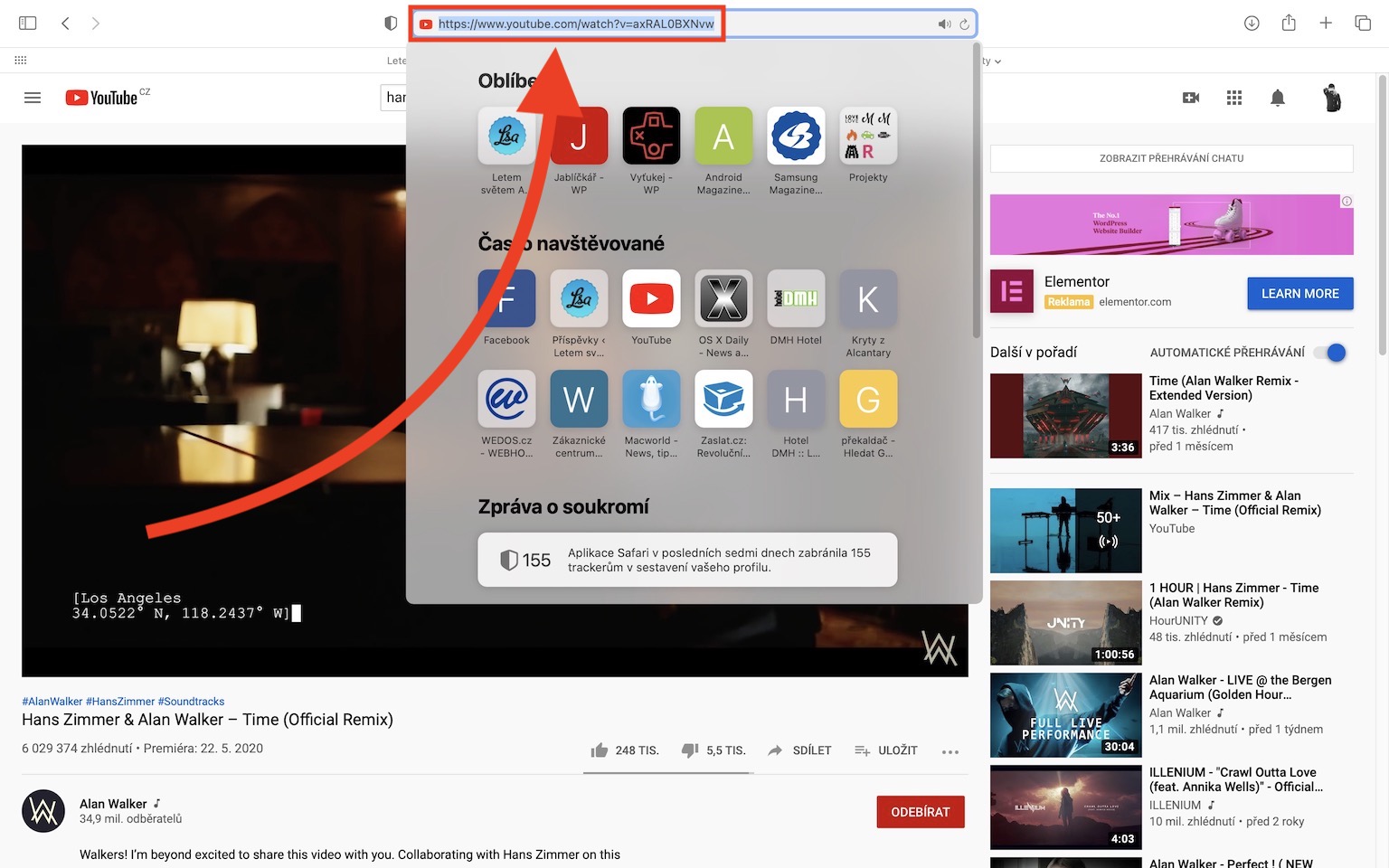
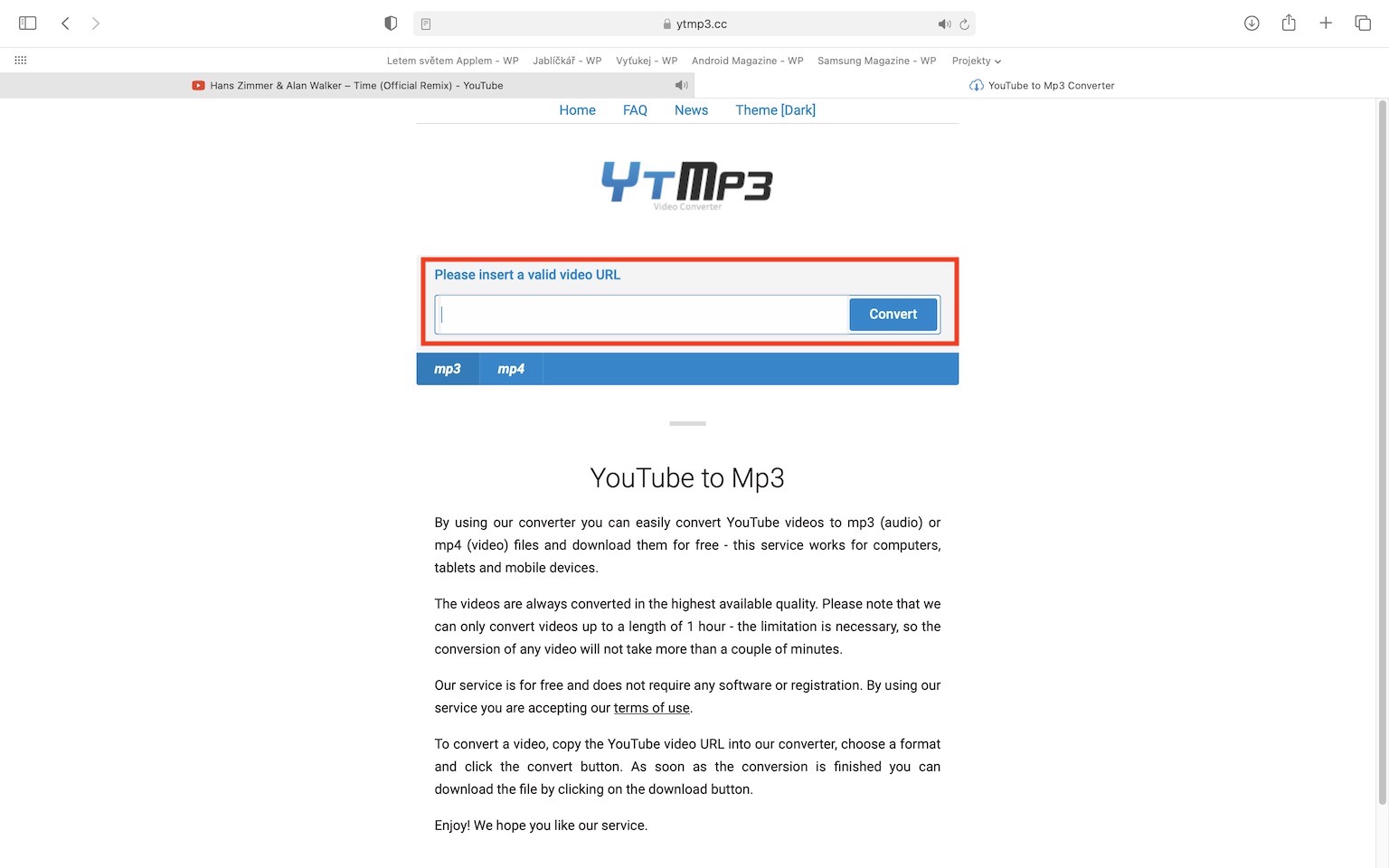
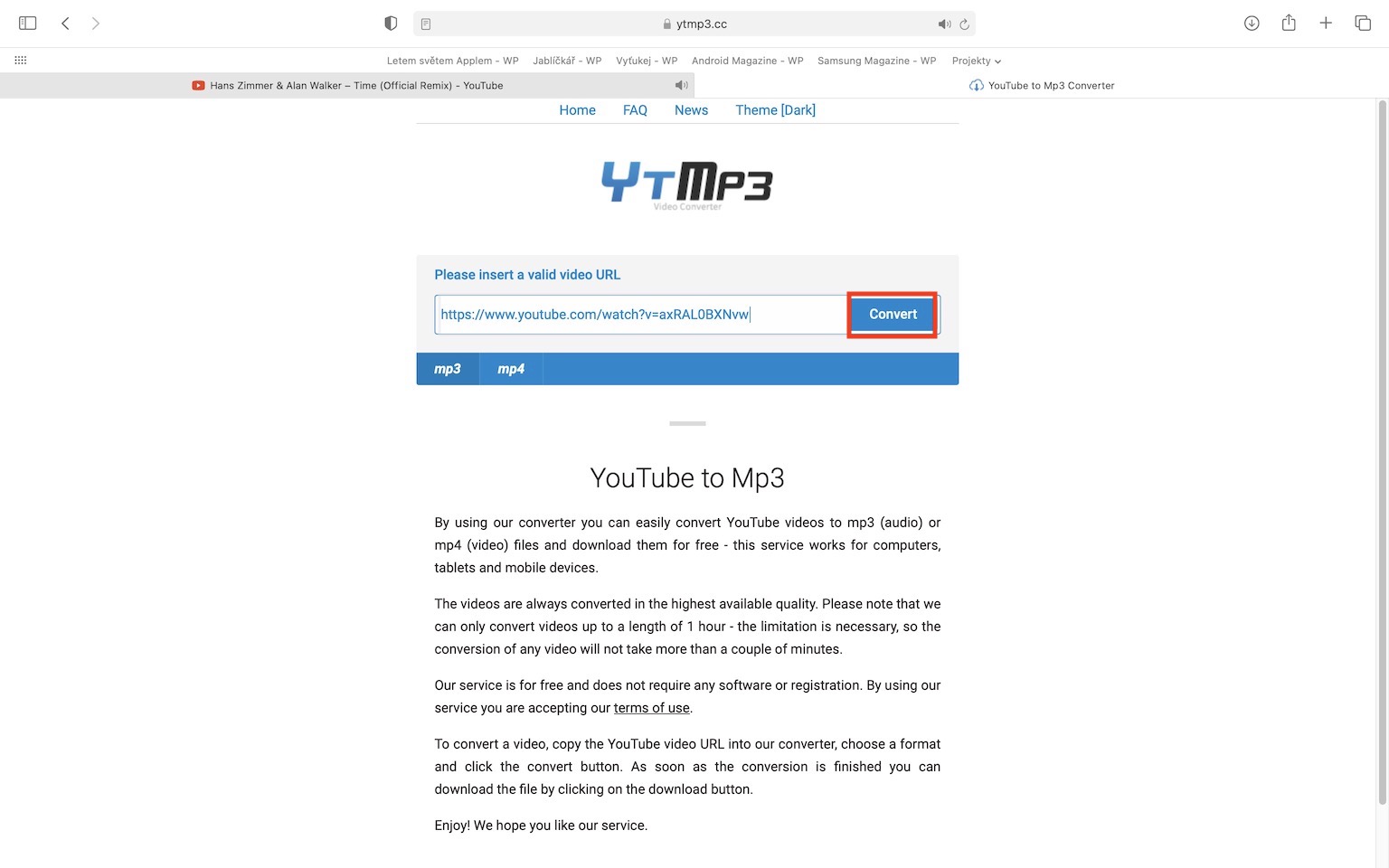
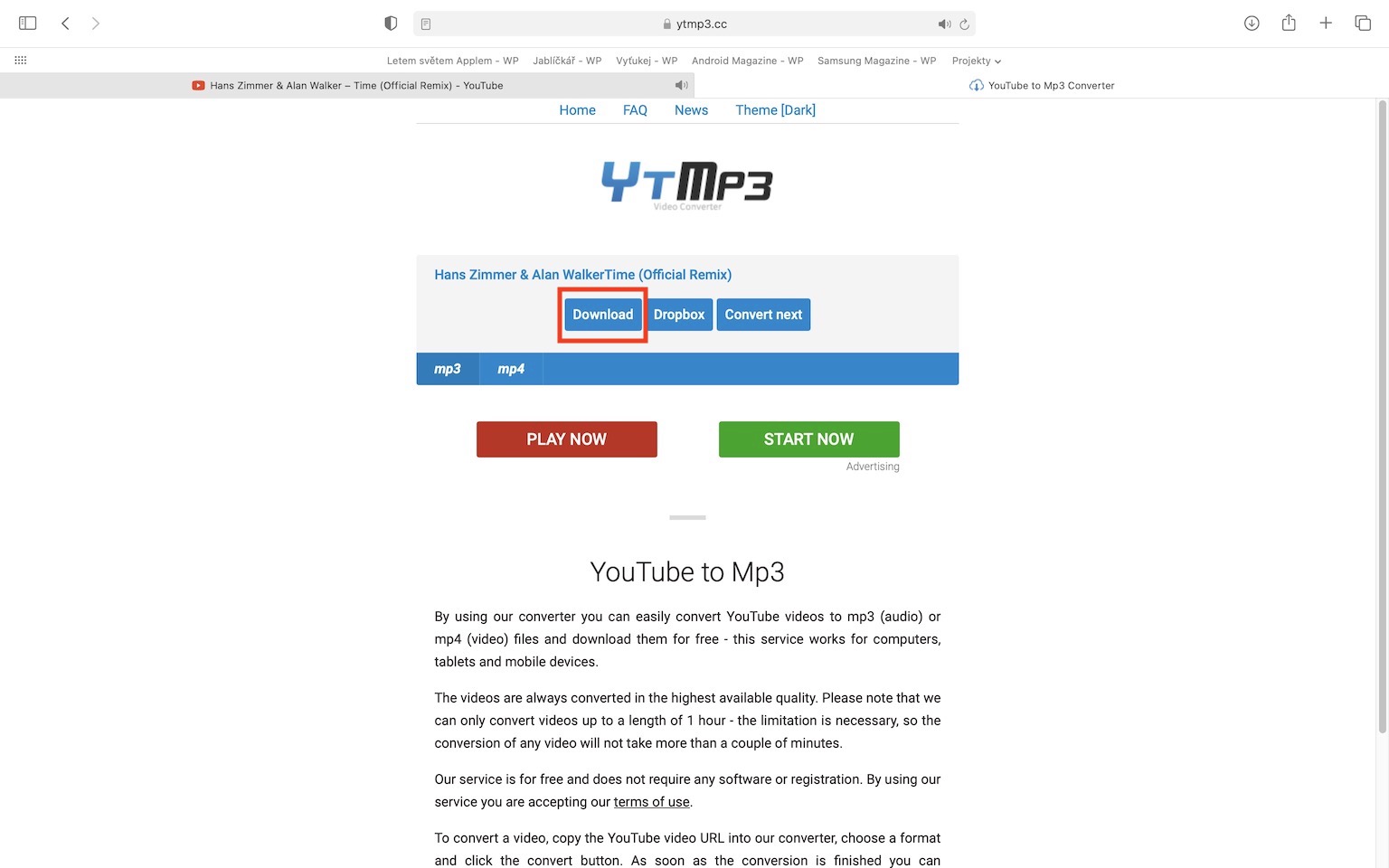

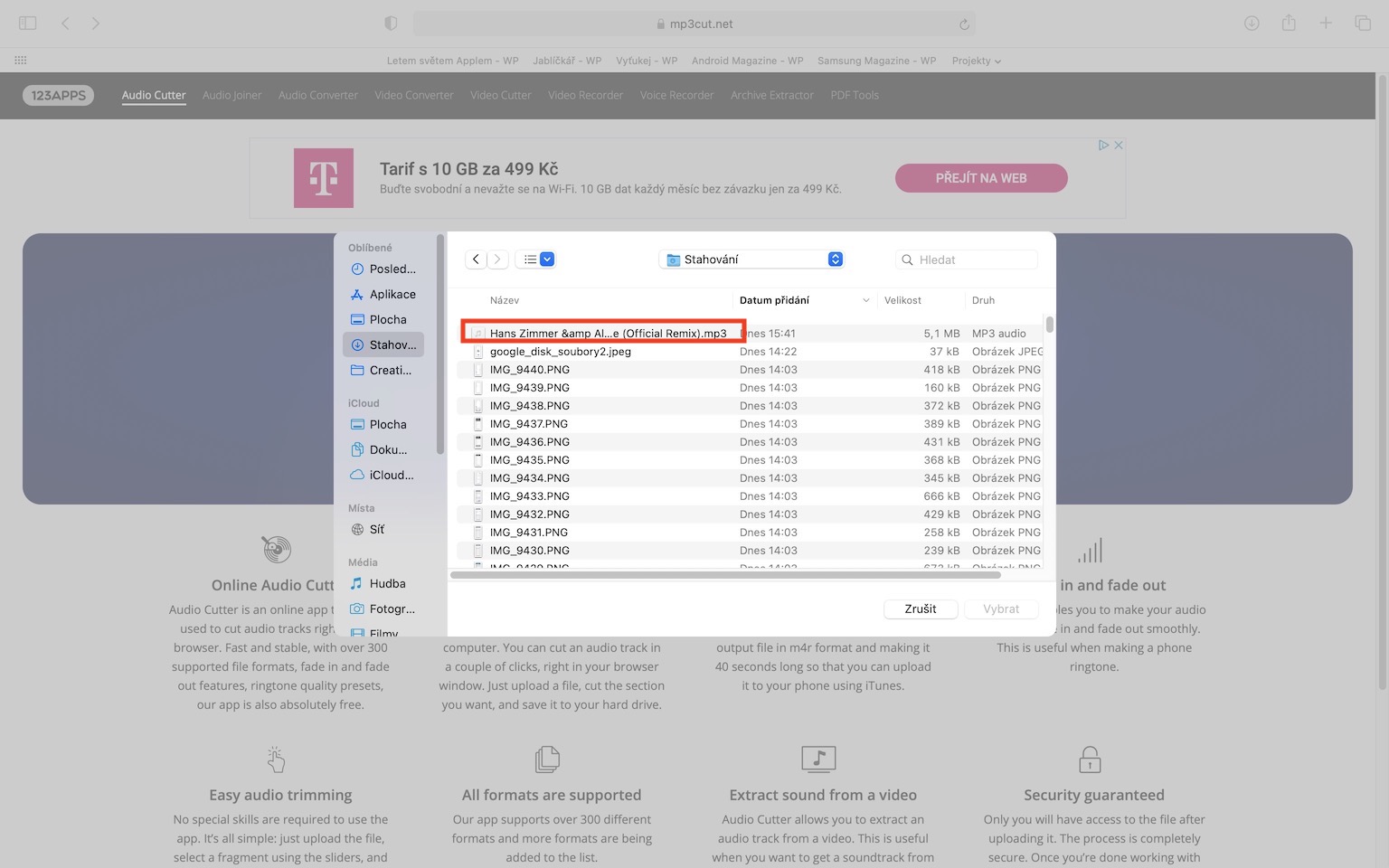

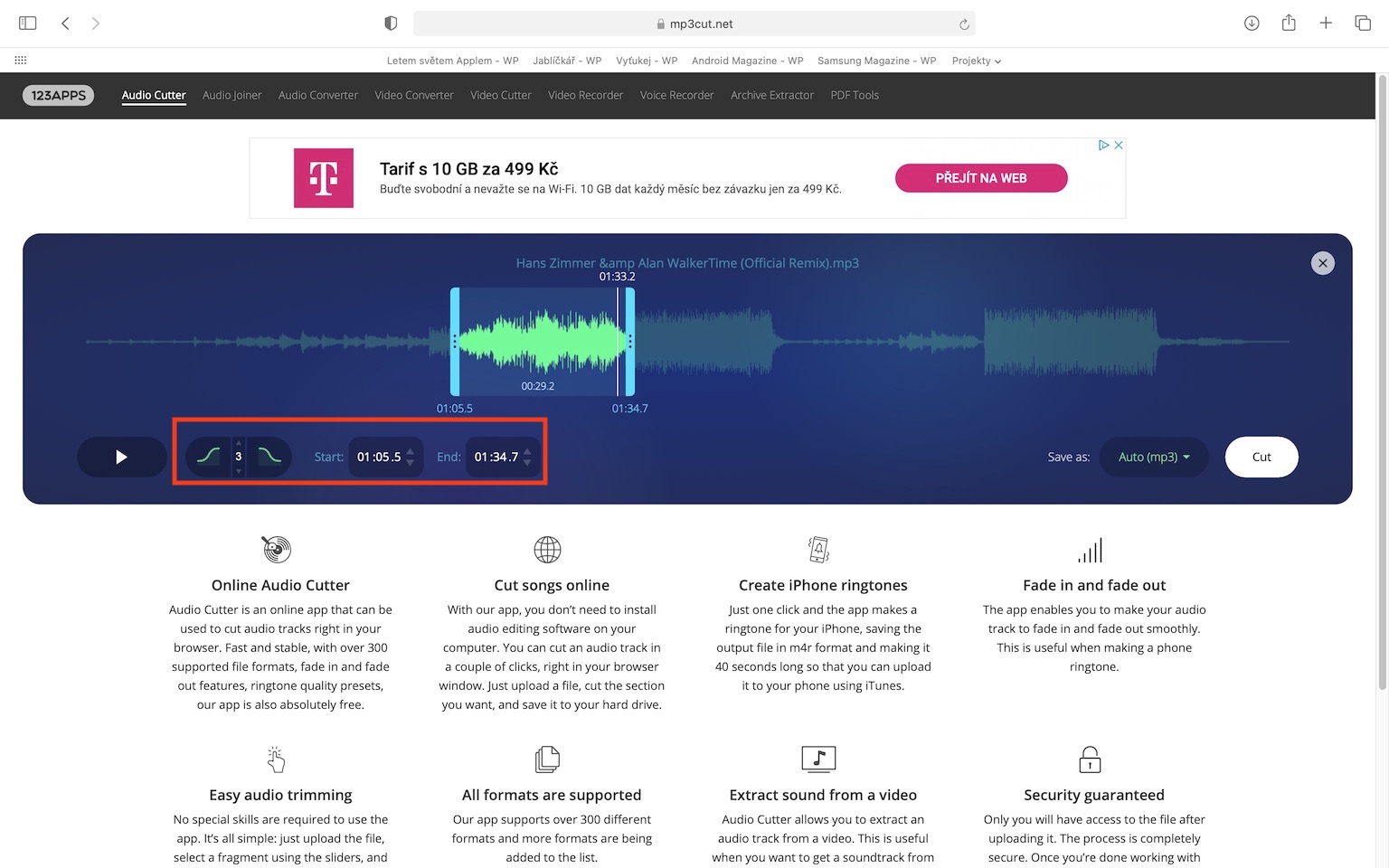
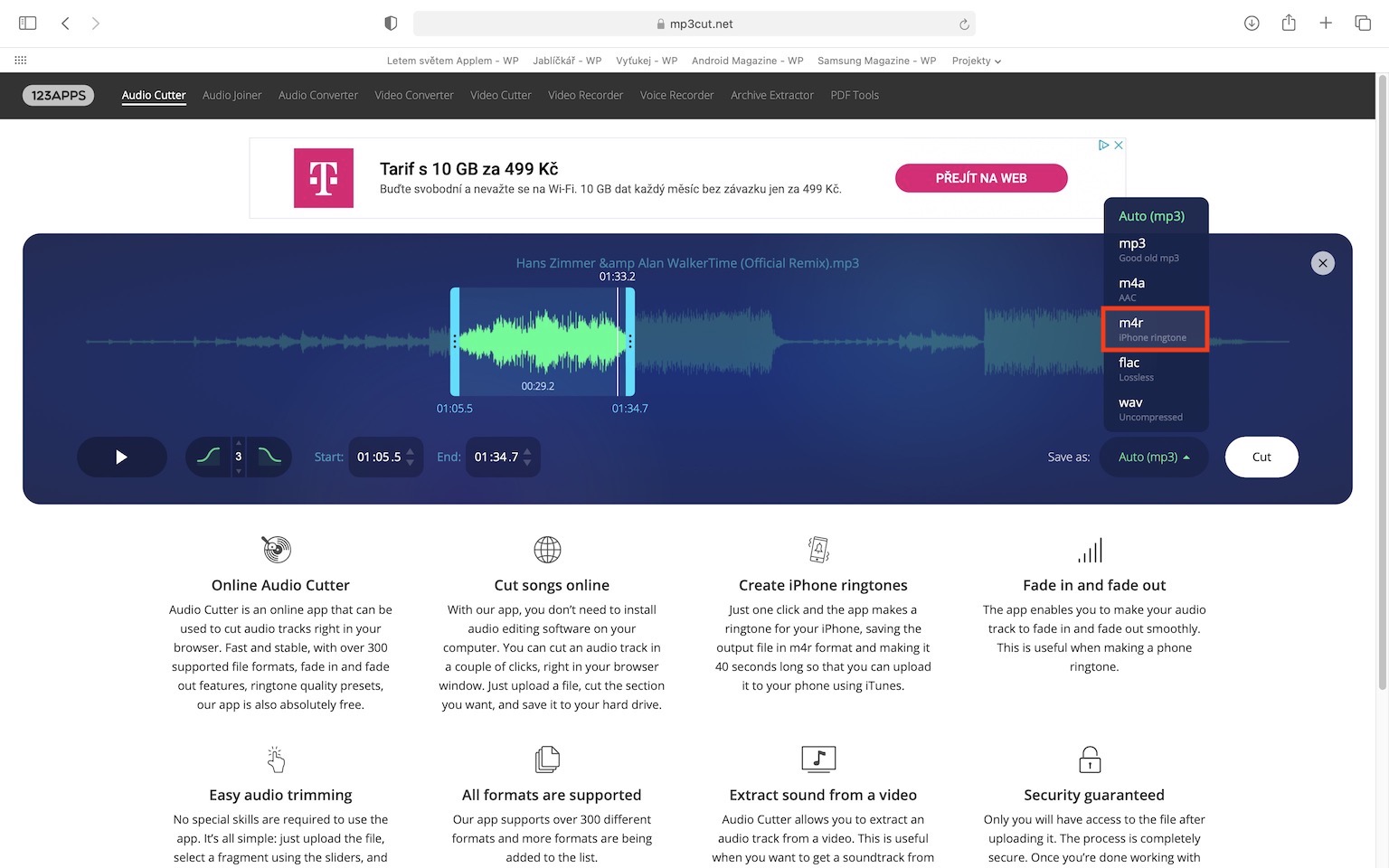
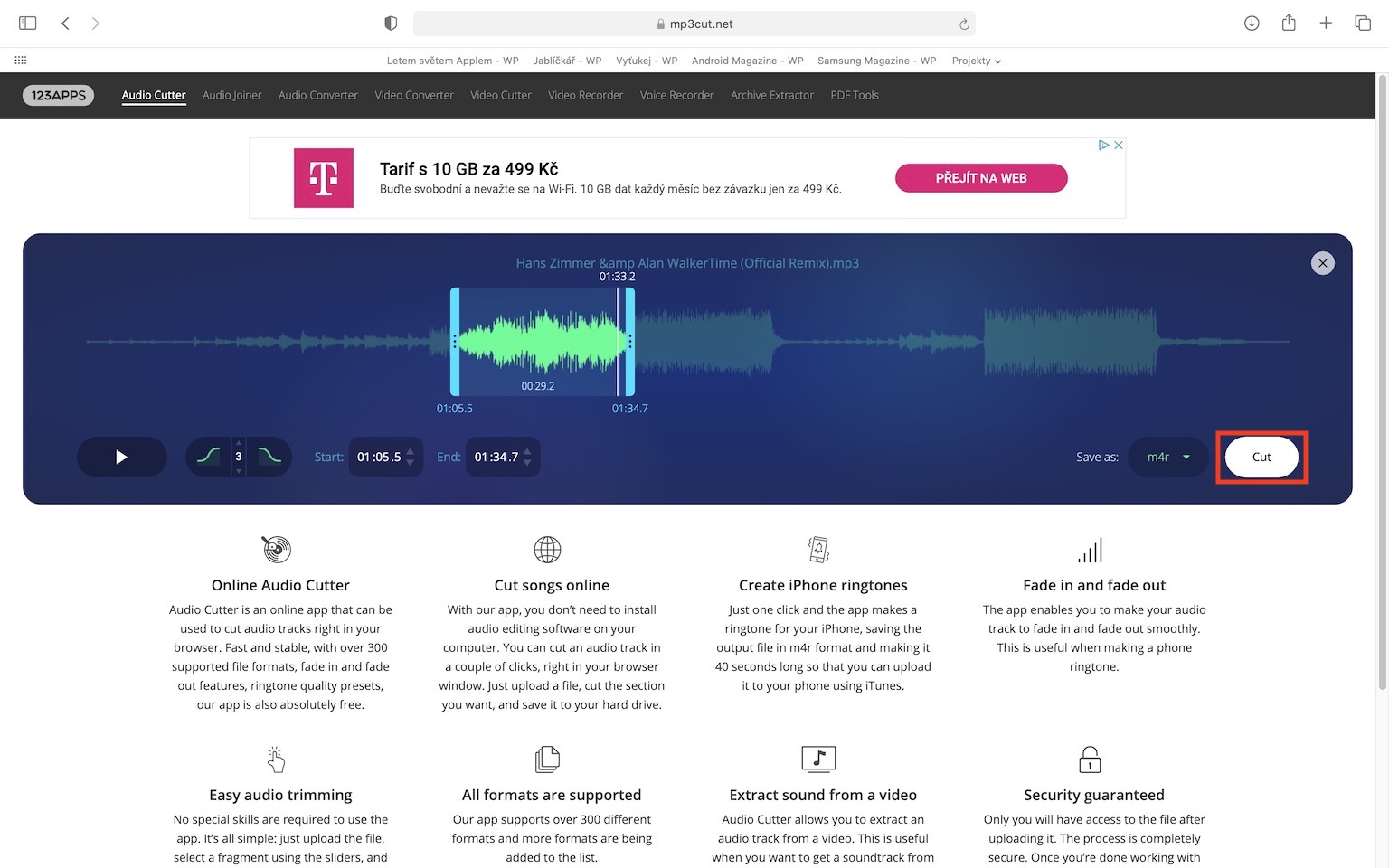

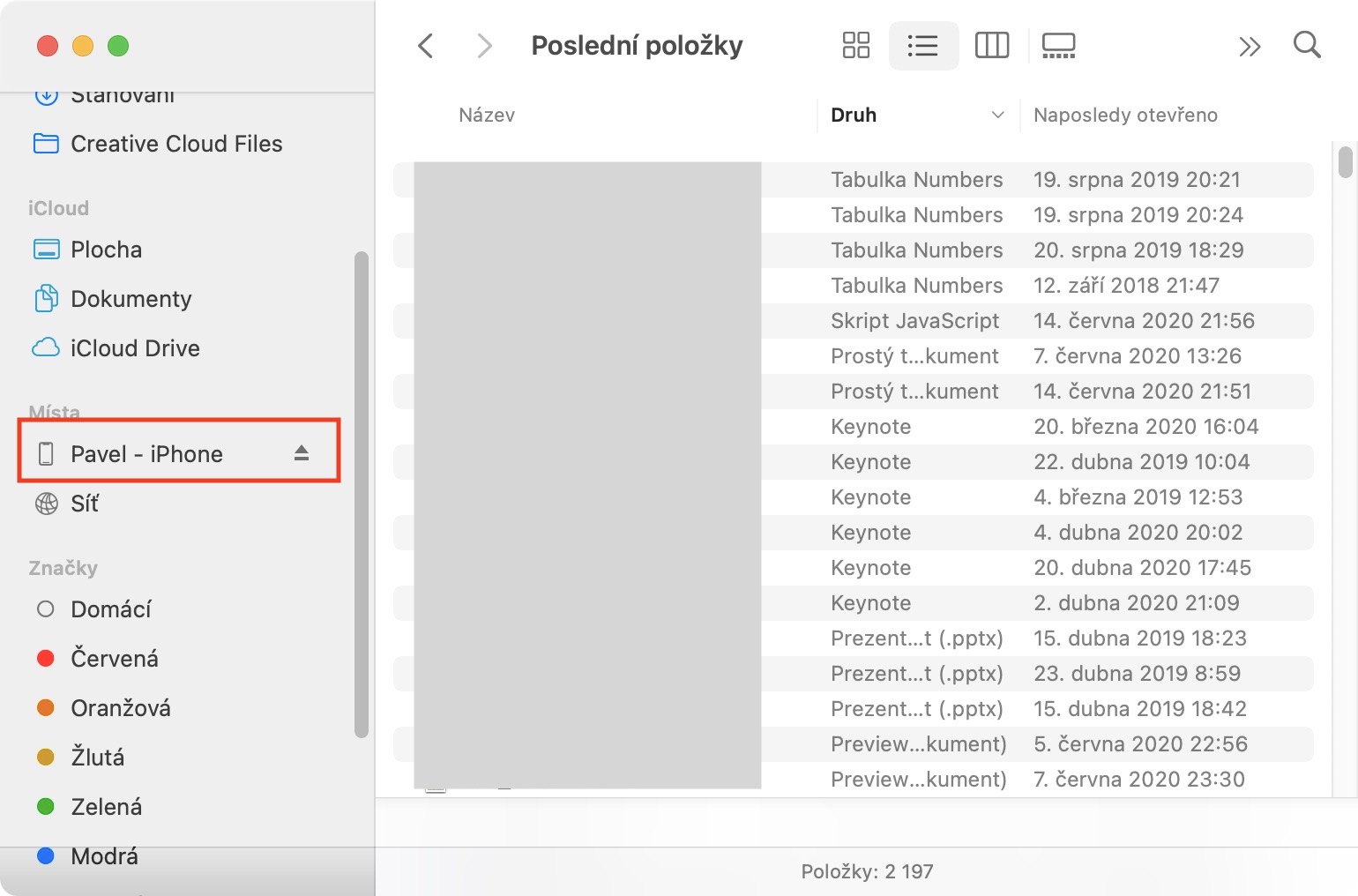

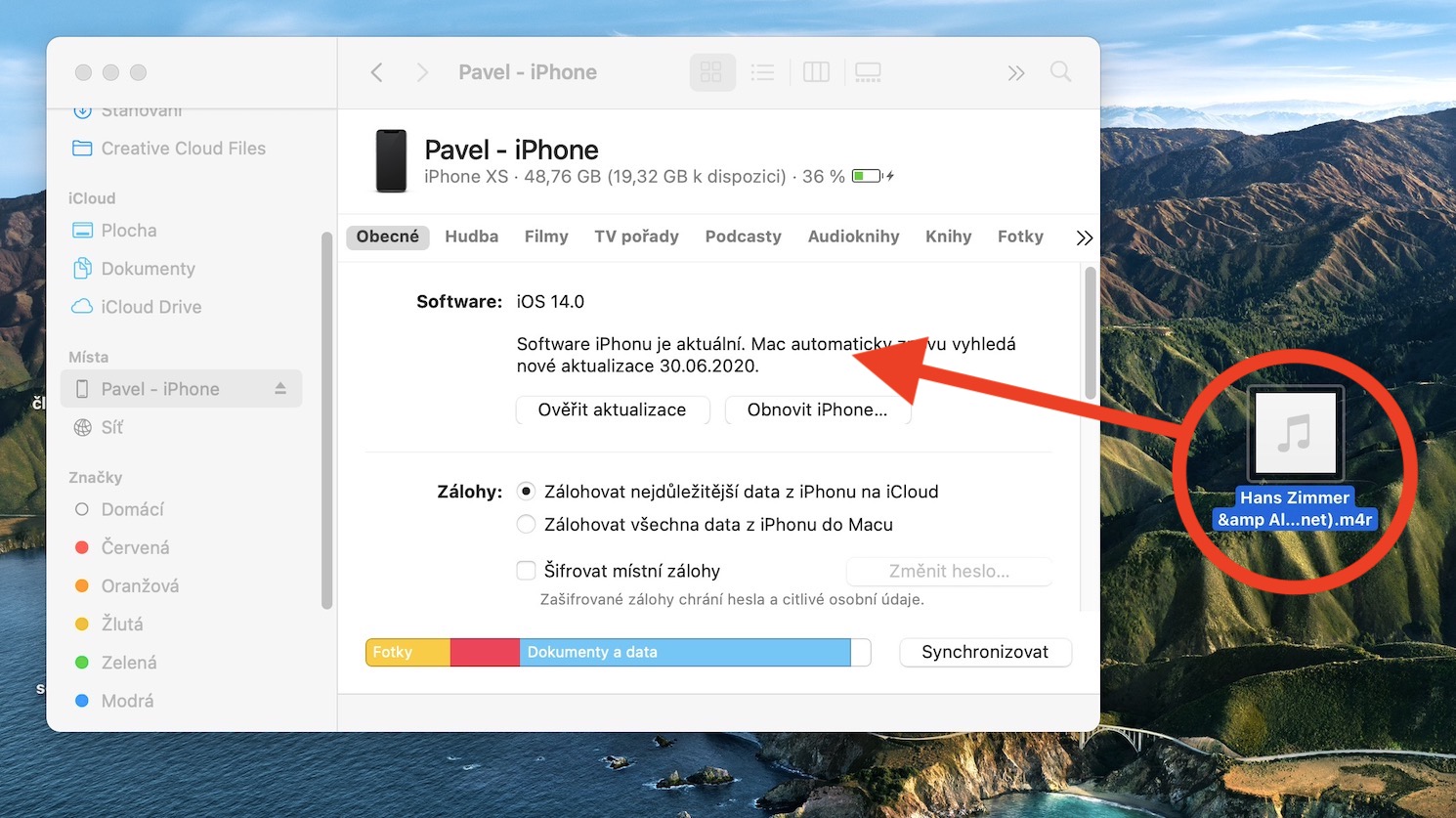

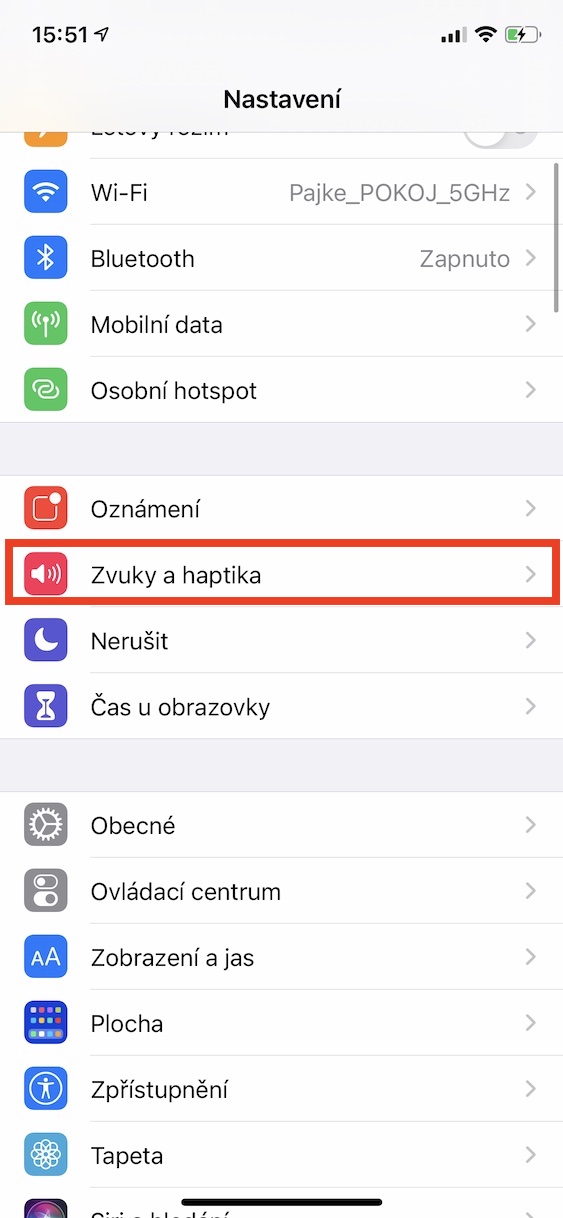
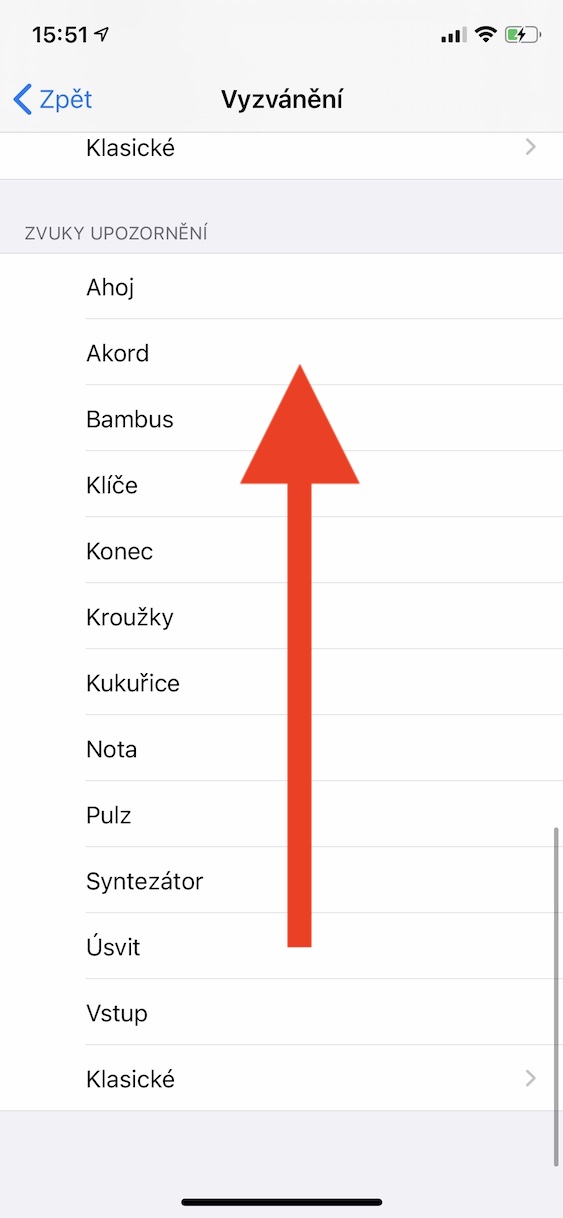
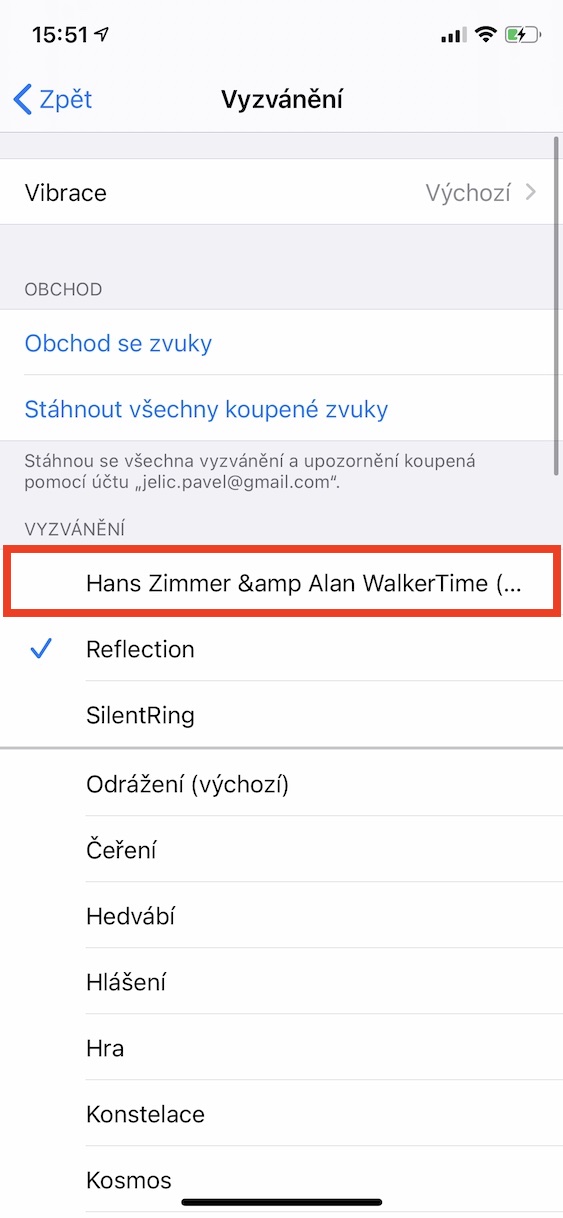
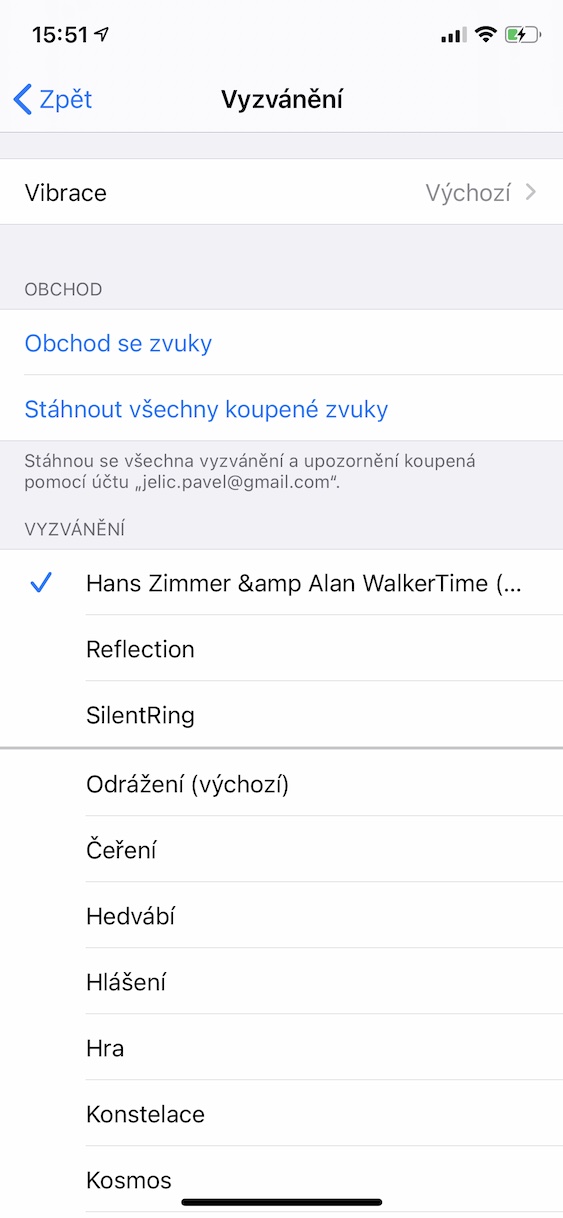
Я знаю лучший способ!
Вы загружаете приложение GarageBand, нажимаете кнопку «+» и выбираете «Аудиозапись». Затем нажмите на символ плитки в левом верхнем углу. Как только вы перейдете на новую страницу после нажатия символа ленты, выберите «Файлы» вверху, а затем «Просмотр элементов из приложения «Файлы» внизу. Там можно найти песни из Файлов или, например, из приложения Документы. Нажмите на песню или файл по вашему выбору, и вы попадете на страницу, на которой вы находились ранее в этой процедуре. Там держишь загруженную песню и можешь настроить рингтон. Затем вы сохраняете рингтон, что можно сделать, выбрав стрелку вправо и затем Мои треки. Там вам просто нужно нажать символ обмена, затем «Рингтон», и здесь вы можете указать, как вы хотите использовать звук. Все это только на iPhone.
Если вы не поняли, то можете поискать на YouTube, например, по поисковому запросу «Как установить рингтон на iPhone через GarageBand» или что-то в этом роде. Надеюсь, мой «гайд» вам поможет :)
Спасибо большое, другие туториалы рассчитывали на более старую версию GarageBand, наконец-то я ее получил!
Спасибо большое, стало легче. Я занимаюсь этим уже очень давно. И? Наконец 🥳
Меня бы скорее интересовало, как создавать свои собственные звуки, например для сообщений.
Точно так же конвертировать любое аудио в m4r
А можно ли закинуть файл m4r на телефон другими способами, кроме как только через iTunes? Например по электронной почте, или WhatUp и т.д.?
Привет, GarageBand отлично работает. Но почему мои собственные рингтоны не видны в WhatsApp? Я тоже хотел установить здесь свою мелодию звонка, но вижу только ту, что по умолчанию. Заранее спасибо за совет!
КАК ПОЛУЧИТЬ M4R НА IPHONE НА ПК???
Здравствуйте, указанная процедура не работает, iPhone не отображает файлы и даже не загружает на него через iTunes.
Они работают
У меня тоже этот процесс не работает, даже если я говорю, что хочу скачать m4r, он загружает m4a, а itunes меня не принимает...
Привет, лучшая бесплатная программа для конвертации для Windows — SwitchAudioFileConverter. Здесь вы можете конвертировать MP3 в M4R, а затем просто поместить файл в «Звуки» в iTunes.
ТВЛ золотой андроид. 🤦♂️